
> > > >> >>
User’s
Guide
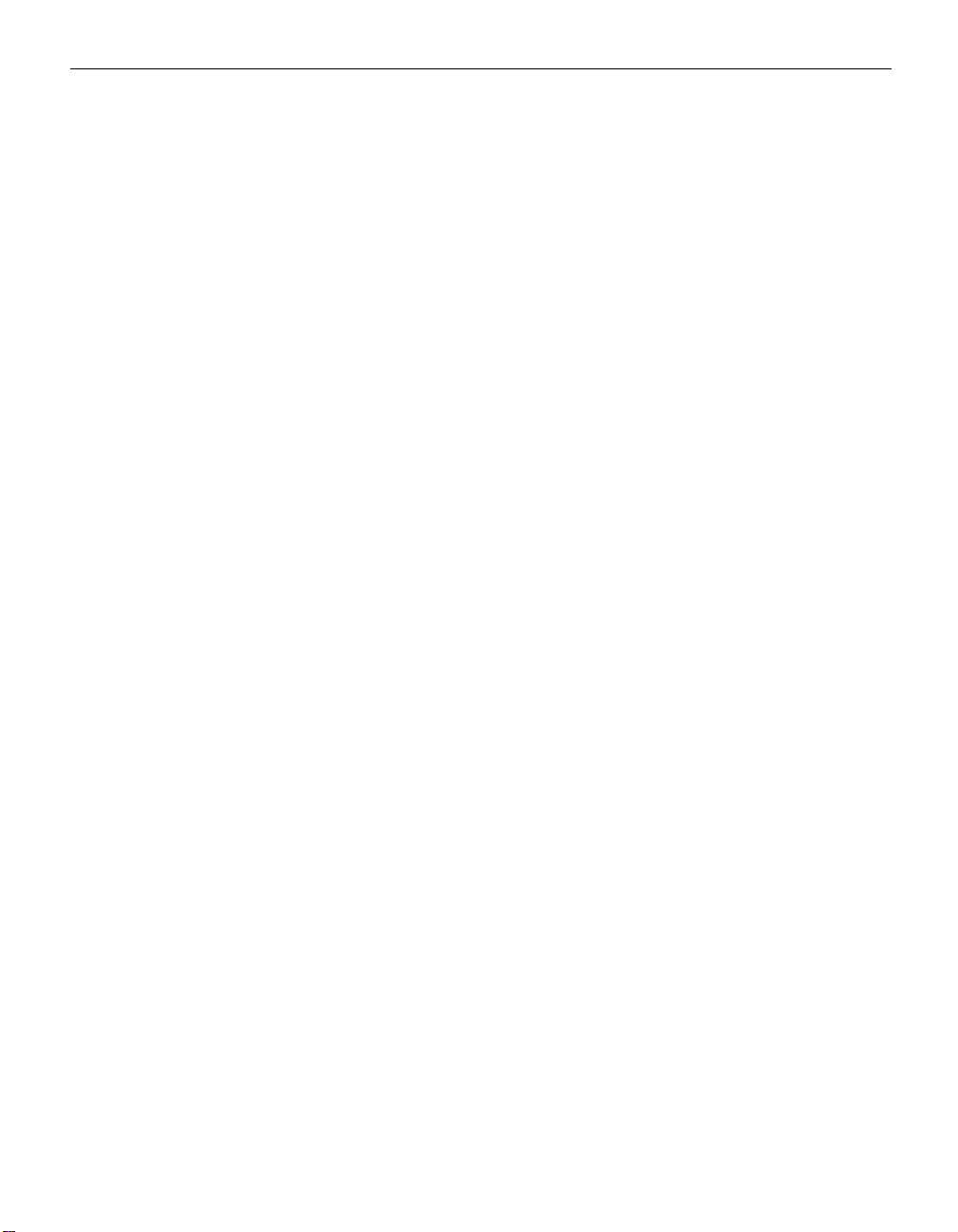
FCC-waarschuwing
Deze apparatuur is getest op en voldoet aan de limieten van een digitaal apparaat
van klasse A, krachtens deel 15 van de FCC-voorschriften. Deze limieten zijn
bestemd om redelijke bescherming tegen gevaarlijke storingen te bieden wanneer
de apparatuur wordt gebruikt in een commerciële omgeving. Deze apparatuur
genereert en gebruikt radiofrequentie-energie, kan deze energie uitstralen, en
kan, indien niet geïnstalleerd in overeenstemming met de handleiding, gevaarlijke storingen van de radiocommunicatie veroorzaken. Het gebruik van deze
apparatuur in een woongebied kan schadelijke storingen veroorzaken, in welk
geval de gebruiker verplicht is de storing op eigen kosten te verhelpen.
Canada
Dit digitale apparaat van Klasse A voldoet aan de Canadese norm ICES-003.
Cet appareil numérique de la classe A est conforme à la norme NMB-003 du Canada.
Veiligheidscertificeringen
UL, CUL, TUV, GOST
Andere landspecifieke goedkeuringen zijn mogelijk van kracht. Raadpleeg de certificeringslabel van het product.
EN 55022-waarschuwing
Dit is een product van klasse A. In een huiselijke omgeving kan dit product
radiostoring veroorzaken, in welk geval de gebruiker wellicht verplicht is
afdoende maatregelen te nemen.
InFocus behoudt zich het recht voor het product en de specificaties op elk
gewenst moment te wijzigen.
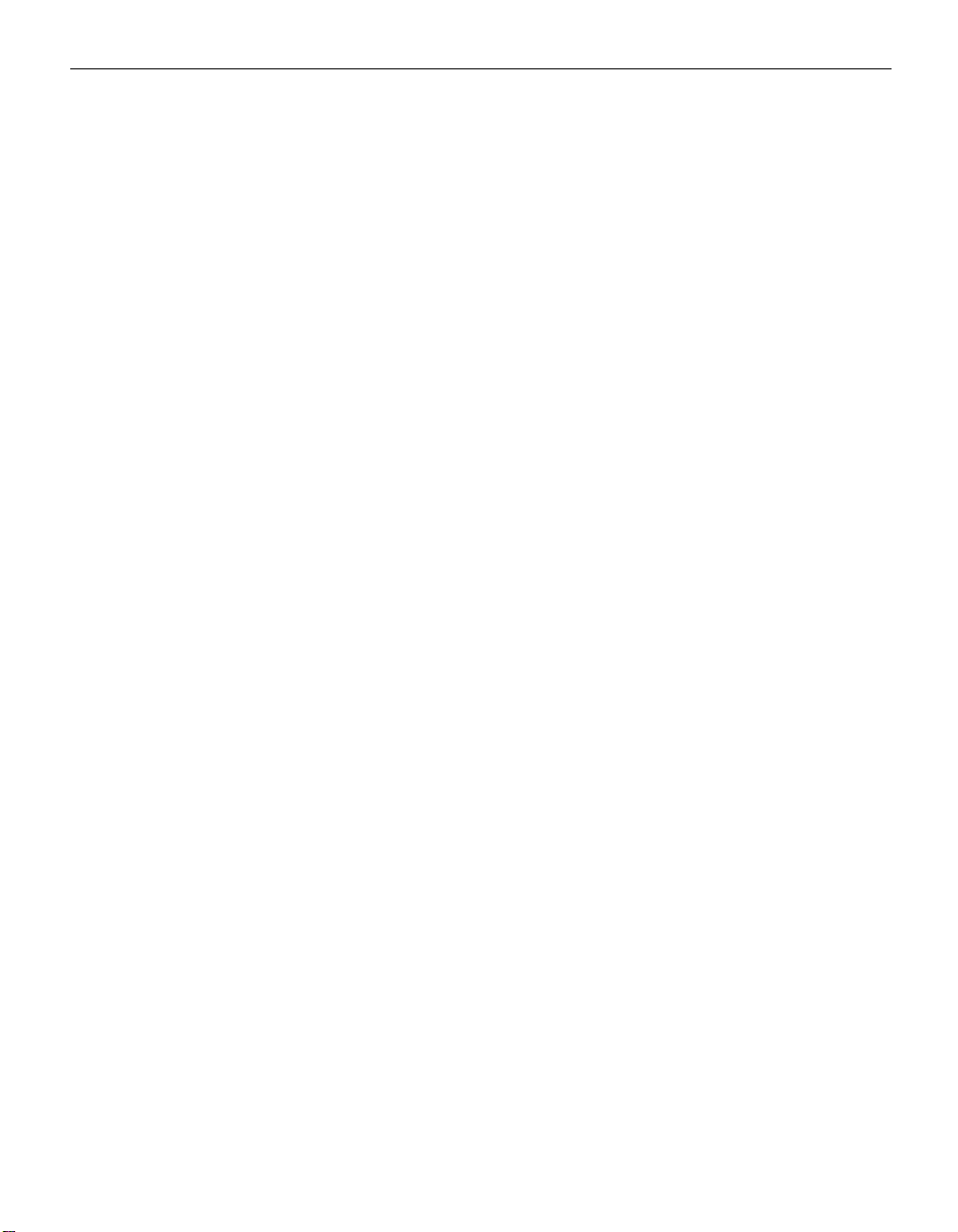
Conformiteitsverklaring
Fabrikant: InFocus Corporation
27700B SW Parkway Ave. Wilsonville, Oregon 97070, Verenigde Staten
Europees kantoor: Strawinskylaan 585, 1077 XX Amsterdam, Nederland
Wij verklaren geheel onder eigen verantwoordelijkheid dat de projector conform
onderstaande richtlijnen en normen is:
EMC-richtlijn 89/336/EEG, gewijzigd door 93/68/EEG
EMC: EN 55022
EN 55024
EN 61000-3-2
EN 61000-3-3
EMC-richtlijn 73/23/EEG, gewijzigd door 93/68/EEG
Veiligheid: EN 60950: 1992 + A1 + A2 + A3 + A4: 1997
Januari 2004
Handelsmerken
Apple, Macintosh en PowerBook zijn handelsmerken of gedeponeerde
handelsmerken van Apple Computer, Inc. IBM en PS/2 zijn handelsmerken of
gedeponeerd handelsmerken van International Business Machines, Inc.
Microsoft, PowerPoint en Windows zijn handelsmerken of gedeponeerde
handelsmerken van Microsoft Corporation. InFocus en ASK Proxima zijn
handelsmerken of gedeponeerde handelsmerken van InFocus Corporation.
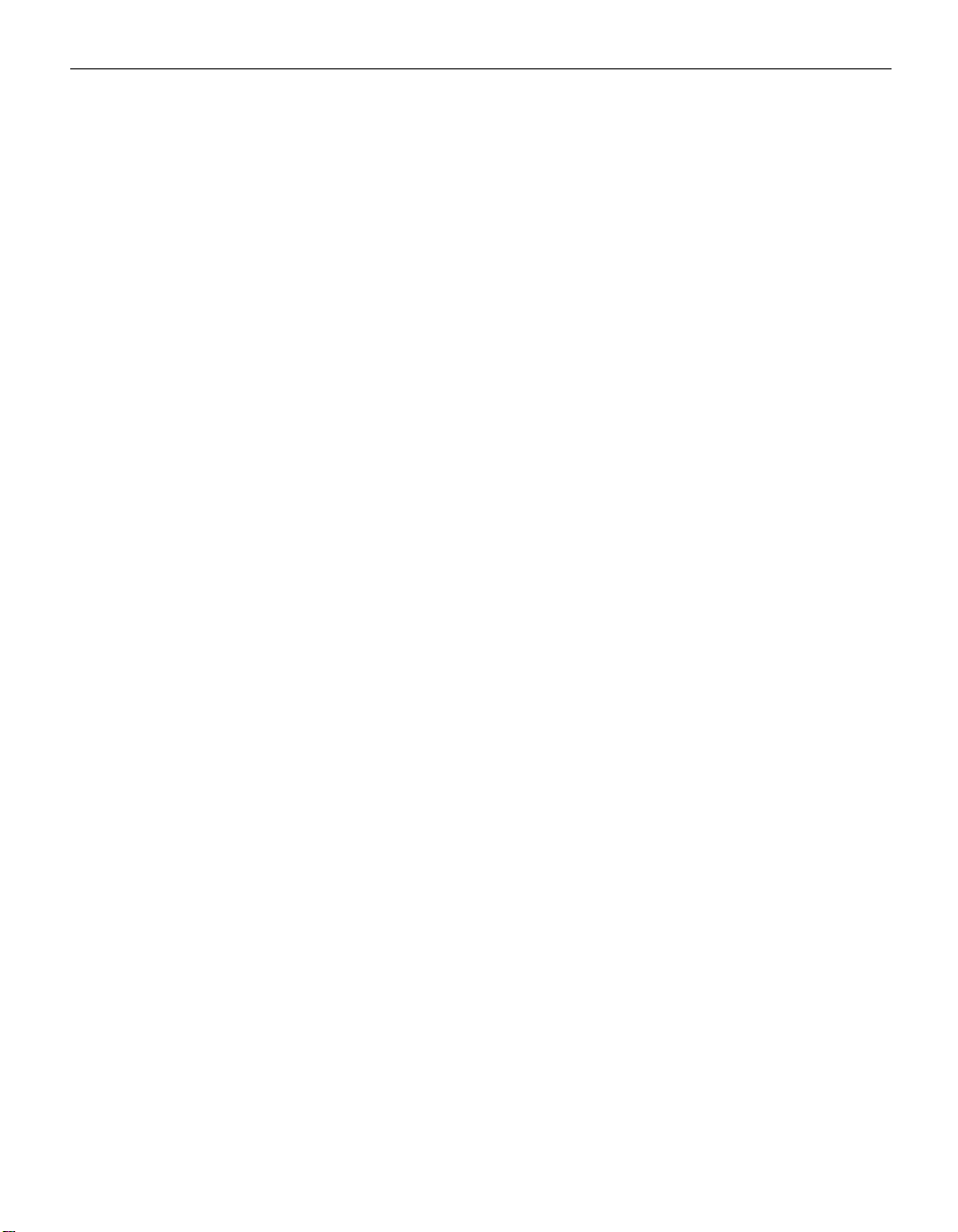
INHOUDSOPGAVE
Veiligheidsinstructies iii
Inleiding 1
Beeldresolutie 1
Compatibiliteit 1
De projector uitpakken 1
Richtlijnenvoor gebruik 4
Als u assistentie nodig hebt 4
Garantie 4
De projector opstellen 5
Een computer aansluiten 7
Een videospeler aansluiten 9
De projector inschakelen 11
De projector uitzetten 14
De projector gebruiken 15
Basisfuncties voor afstellen van beeld 15
De projector afstellen 15
De afstandsbediening gebruiken 17
De toetsen op het toetsenpaneeltje en de
afstandsbediening gebruiken 18
De schermmenu’s gebruiken 20
Menu Basic 21
Menu Setup 23
Onderhoud en probleemoplossing 29
De lens reinigen 29
De lampfilters reinigen 29
De projectielamp vervangen 30
De batterijen in de afstandsbediening vervangen 32
Het beveiligingsslot gebruiken 32
Problemen oplossen 33
Bijlage 37
Accessoires 37
Grootte van geprojecteerde beeld 38
i
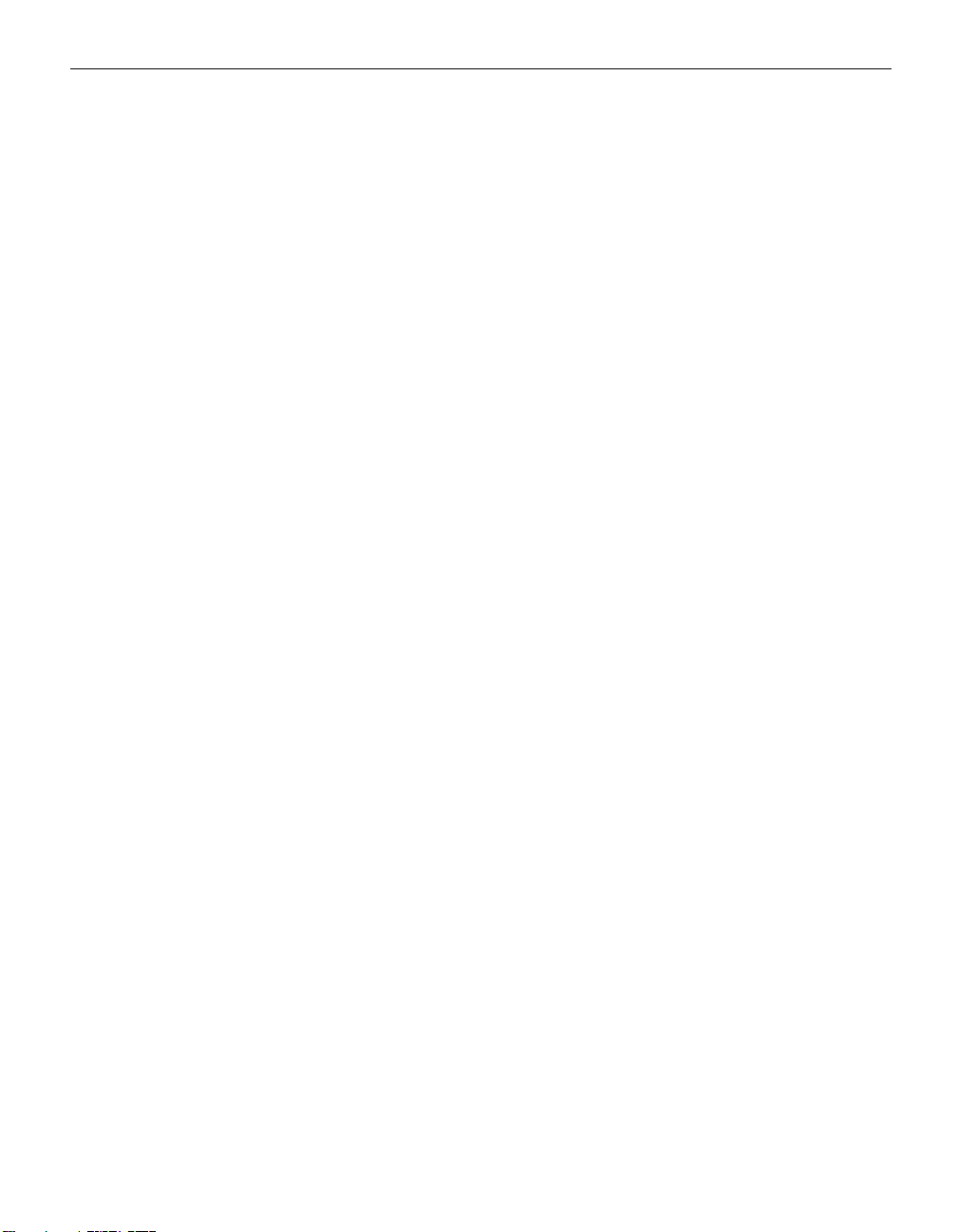
Inhoudsopgave
ii
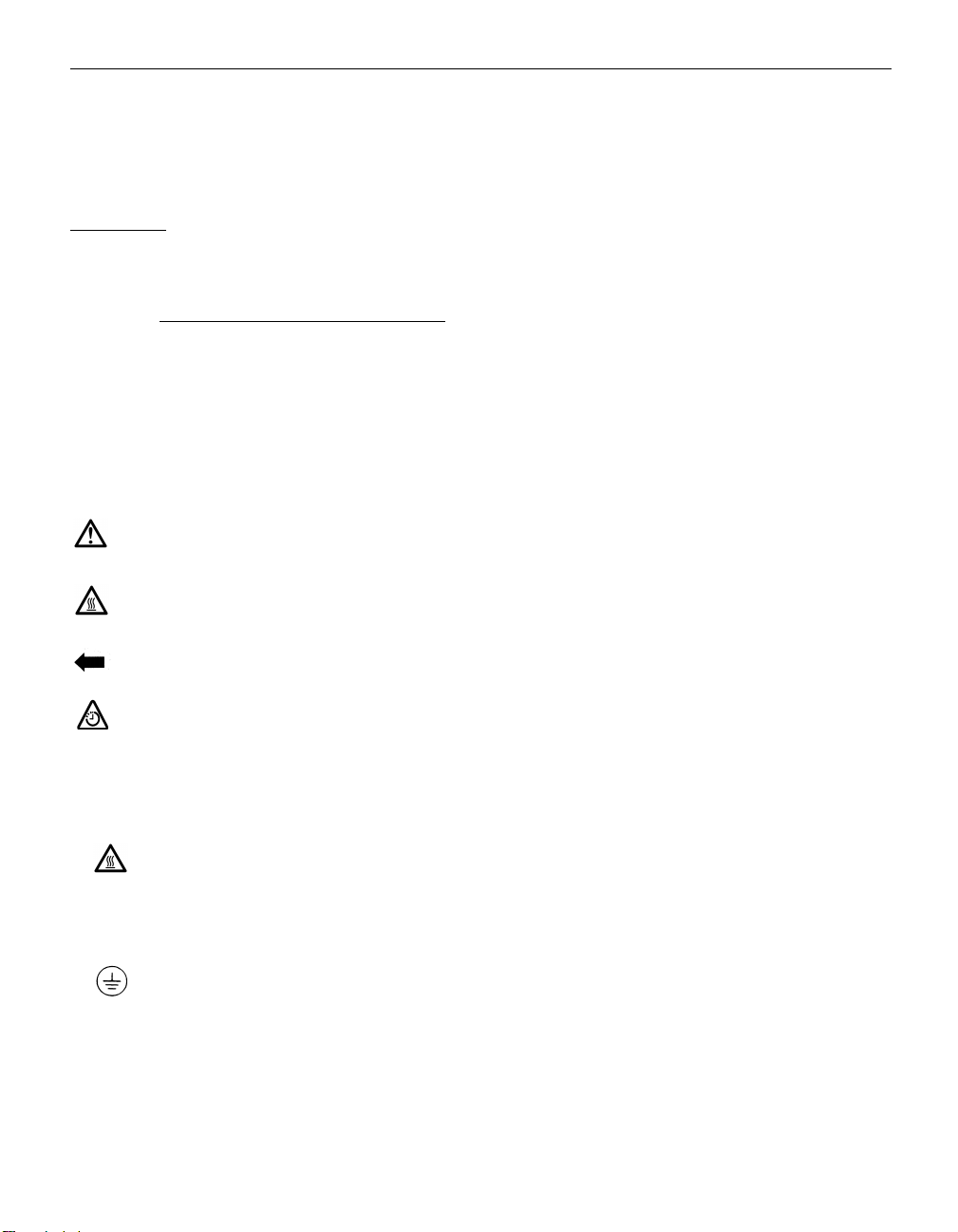
VEILIGHEIDSINSTRUCTIES
Lees alle beschikbare veiligheidsinstructies en volg deze op
VOORDAT
u uw nieuwe projector gaat gebruiken. Als u niet aan
de veiligheidsinstructies voldoet, kunnen er brand, elektrische
schokken of persoonlijk letsel ontstaan, kan de apparatuur
beschadigd raken of kunnen de beveiligingsfuncties worden
aangetast. Bewaar alle veiligheidsinstructies.
Veiligheidsdefinities:
• Waarschuwing: Vermeldingen van condities of praktijken die
tot persoonlijk letsel zouden kunnen leiden.
• Vo or zi ch ti g: Vermeldingen van condities of praktijken die tot
schade aan uw apparatuur zouden kunnen leiden.
Veiligheidssymbolen:
Attentie: Voor informatie over het gebruik van een functie,
raadpleegt u de gebruikershandleiding.
Waarschuwing: Heet oppervlak. Niet aanraken.
Een pijl die wijst naar de lampklep op de projector.
Waarschuwing: Zet de projector uit, koppel het netsnoer los
en wacht 60 minuten voordat u de lampbehuizing opent.
Veiligheidsvoorwaarden:
• Waarschuwing: Kijk niet rechtstreeks in de lens als de
projector is ingeschakeld.
•Waa rschuwi ng: Als u de lamp wilt vervangen, zet u de
projector uit en haalt u de stekker van het netsnoer uit
het stopcontact. Voorkom brandwonden door 60 minuten te
wachten voordat u de lampklep opent. Volg alle instructies in
deze gebruikershandleiding.
•Waa rschuwi ng: Gebruik het meegeleverde netsnoer.
Sluit het netsnoer aan op een geaard stopcontact.
• Waarschuwing: Laat alle servicewerkzaamheden uitvoeren
door bevoegd servicepersoneel. Als u zelf service uitvoert op
uw project vervalt de garantie.
• Vo or zi ch ti g: Zorg dat de ventilatieopeningen niet worden
geblokkeerd.
iii
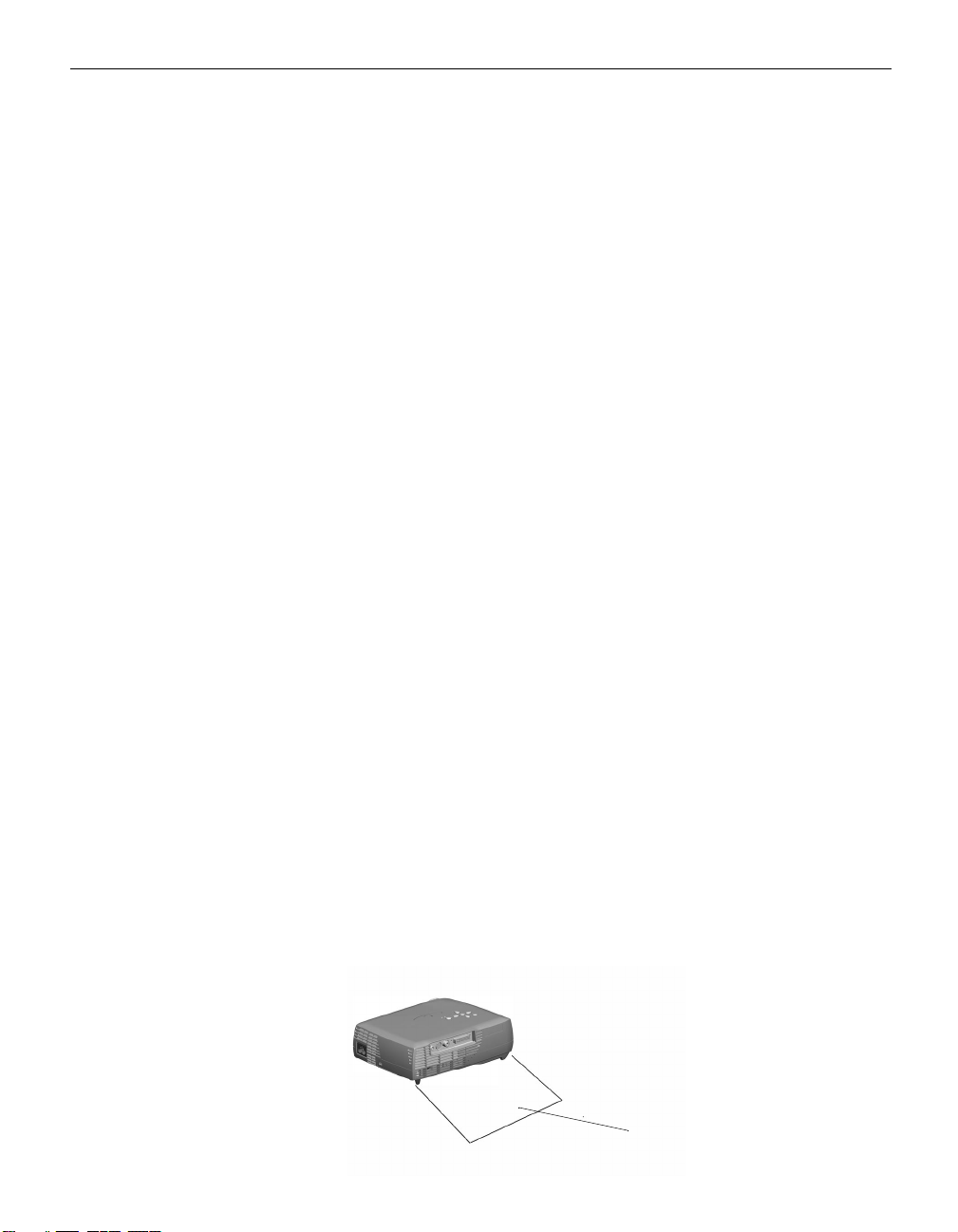
Veiligheidsinstructies
Vo or zi ch ti g: Plaats geen vloeistoffen op de projector. Gemorste
•
vloeistoffen kunnen uw projector beschadigen.
• Vo or zi ch ti g: Plaats de projector niet op een heet oppervlak of
in direct zonlicht.
• Vo or zi ch ti g: Laat de projector niet vallen. Transporteer de
projector in een door ASK Proxima goedgekeurde draagtas. Zie
pagina 37 voor een lijst van draagtassen.
Belangrijke veiligheidsmaatregelen bij bediening
• Plaats de projector in een horizontale positie onder een hoek
van niet meer dan 15 graden ten opzichte van de as.
• Installeer de projector op een goedgeventileerde locatie waar
de in- en uitlaatventilatiegaten niet worden geblokkeerd. Plaats
de projector niet op een tafelkleed of andere zachte bedekking
die de ventilatiegaten kan blokkeren.
• Plaats de projector op een afstand van minimaal 1,2 m van
verwarmings- of koelinstallaties.
• Raadpleeg deze handleiding voor de juiste opstart- en
afsluitprocedures.
• In het onwaarschijnlijke geval dat de lamp breekt, moet u alle
voedingsmiddelen in de buurt weggooien en de omgeving aan
alle kanten van de projector grondig schoonmaken. Was uw
handen nadat u de locatie hebt schoongemaakt en de gebroken
lamp hebt verwijderd. Dit product is uitgerust met een lamp
die een heel kleine hoeveelheid kwik bevat. Verwijder de lamp
conform de lokale, provinciale of nationale milieuwetten. Zie
www.eiae.org voor meer informatie.
Volg deze instructies om de beeldkwaliteit en de levensduur van
de lamp te waarborgen gedurende de hele levensduur van de
projector. Als u zich niet aan deze instructies houdt, kan dat
gevolgen voor de garantie. Raadpleeg de sectie Garantie aan het
einde van deze gebruikershandleiding voor volledige informatie
over de garantie/
m
6
,
0
Plaats geen voorwerpen in
deze sectie aan de achterkant
iv
van de projector
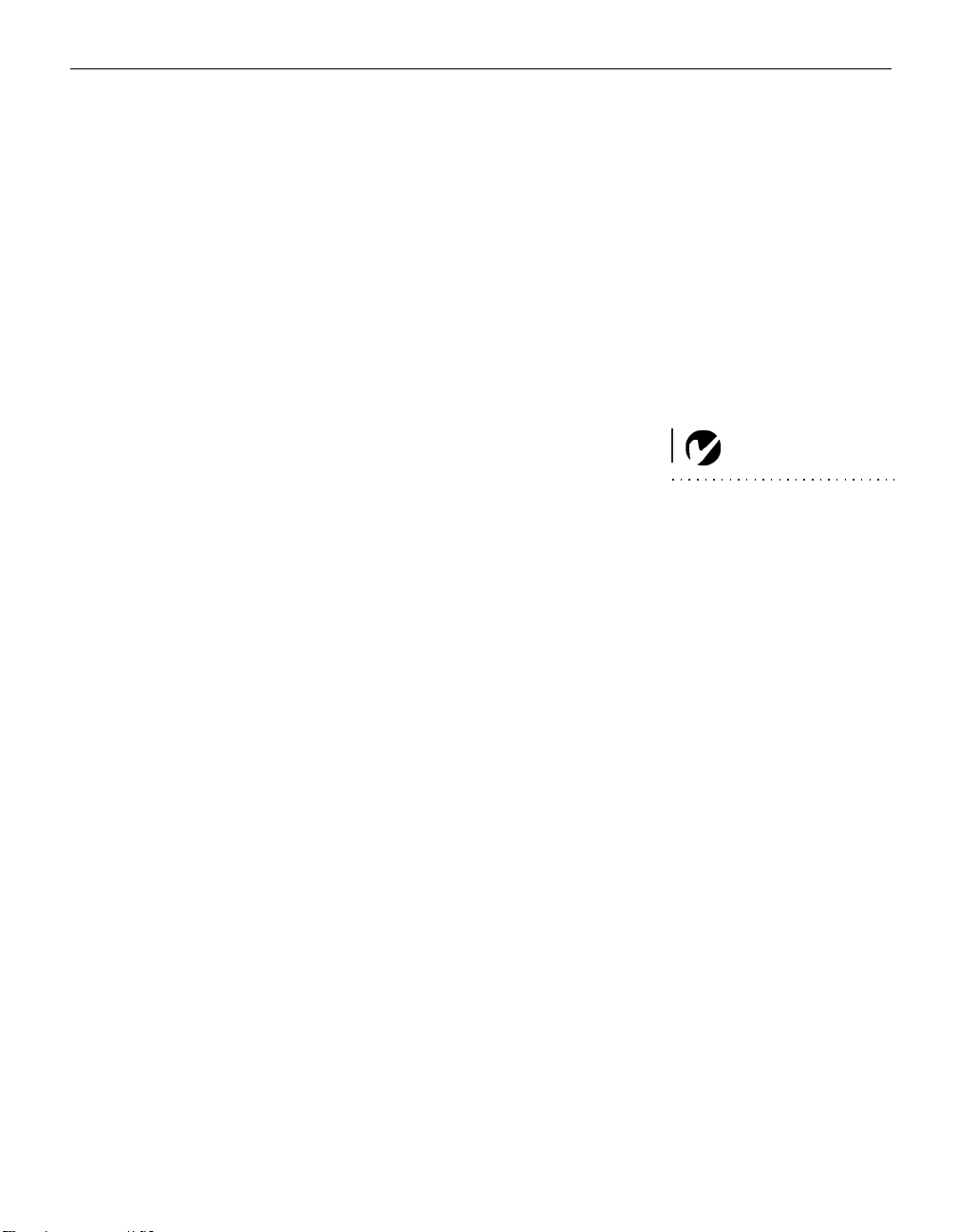
INLEIDING
®
De ASK Proxima
M2+ is een projector die speciaal is ontworpen
met het oog op draagbaarheid, aansluitbaarheid en
samenwerking. Het apparaat wordt vlot aangesloten en is
gemakkelijk te gebruiken, te vervoeren en te onderhouden.
Beeldresolutie
De XGA-resolutie van het geprojecteerde beeld is 1024x768. De
projector is compatibel met schermresoluties tot 1280x1024. Als
de schermresolutie van uw computer hoger is dan 1280x1024,
stelt u deze in op een lagere resolutie voordat u de projector
aansluit.
Compatibiliteit
De projector is compatibel met een breed scala van computers en
videoapparaten, zoals:
• IBM-compatibele computers, met inbegrip van laptops, met
een resolutie tot 1280x1024.
• Apple
®
Macintosh®- en PowerBook®-computers met een
resolutie tot 1280x1024.
• De meeste standaard videorecorder, dvd-spelers, camcorders,
digitale camera's en laserdisc-spelers.
OPMERKING: De projector zet
beelden met een resolutie van
640x480 en 800x600
automatisch om naar 1024x768.
De projector uitpakken
Met de projector worden de items meegeleverd die worden
weergegeven in Afbeelding 1. Controleer of al deze items
aanwezig zijn. Neem onmiddellijk contact op met uw
leverancier als er iets ontbreekt.
Als u ervaring heeft met het opstellen van presentatiesystemen,
kunt u gebruik maken van de snelstartkaart die in de verzenddoos
zit. Complete details over de aansluiting en bediening van de
projector vindt u in deze handleiding. Elektronische versies van
deze handleiding in diverse talen kunt u vinden op de
meegeleverde cd en op onze website op www.askproxima.com.
1
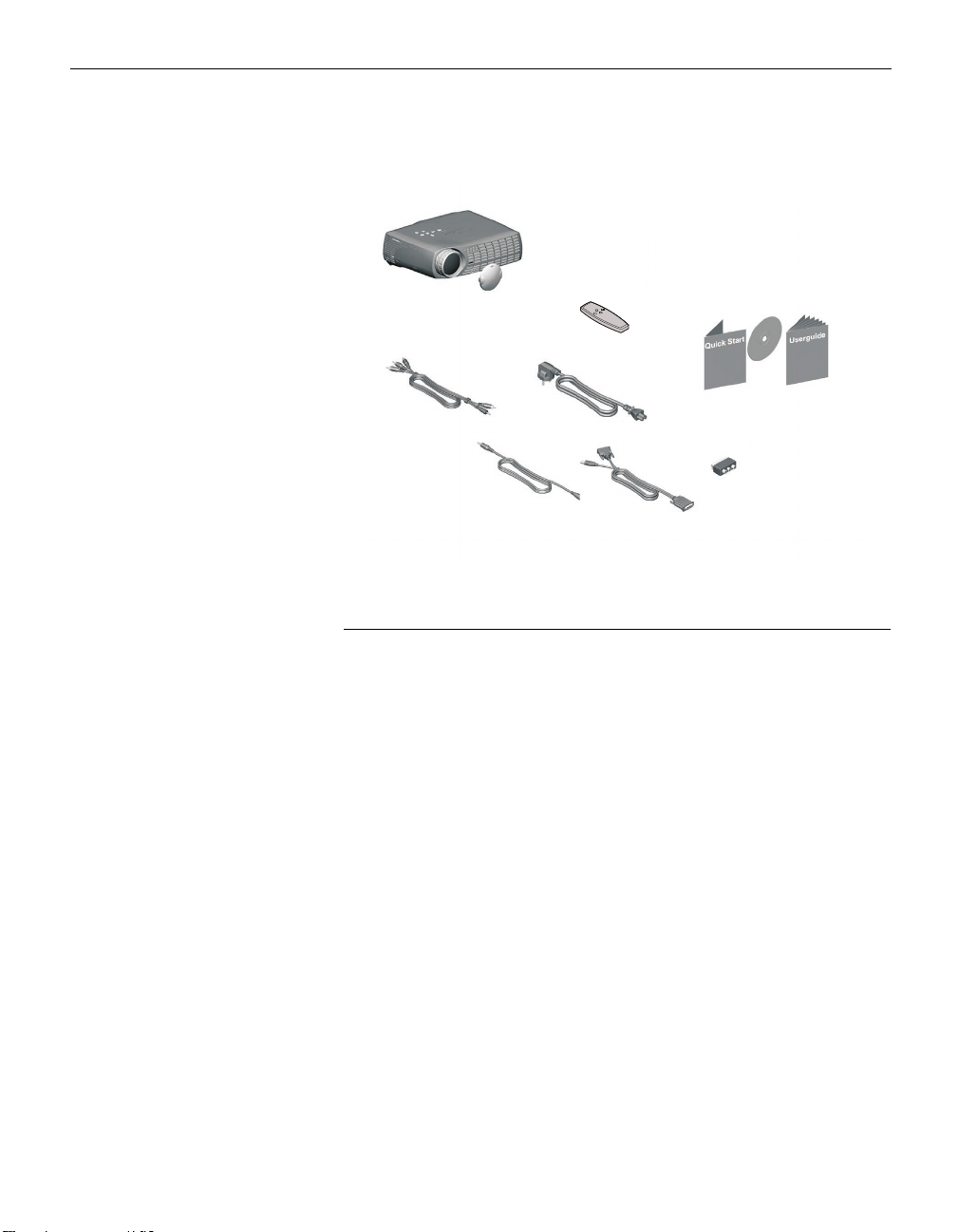
Inleiding
1
4
6
AFBEELDING 1
Inhoud verzenddoos
1. Projector + lensdop 6. Audiokabel
2. Afstandsbediening met
batterijen
3. Gebruikershandleiding,
snelstartkaart en cd
4. A/V-kabel (Audio/Video)
5. Netsnoer*
2
5
7
7. Computerkabel
8. SCART-adapter*
3
8
* Landspecifiek
2
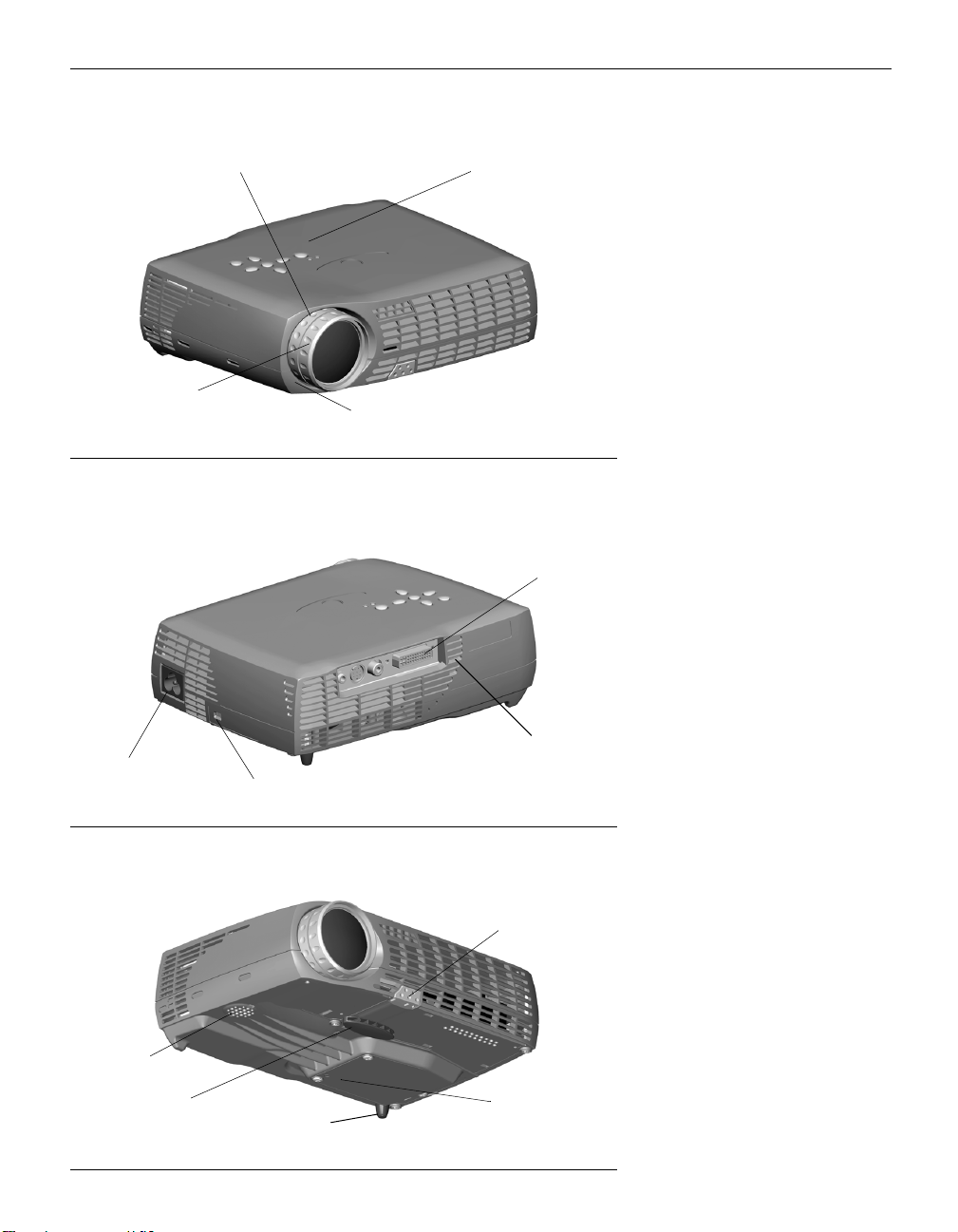
zoomring
toetsenpaneeltje
scherpstellingsring
voedingsconnector
beveiligingsslot
sensor afstandsbediening (IR)
AFBEELDING 2
Vooraanzicht van projector
afstandsbediening
A
Achteraanzicht van projector
releaseknop
voor voetje
connectors
sensor
(IR)
FBEELDING 3
luidspreker
verstelbaar voetje
stelvoetje
lampbehuizing
A
FBEELDING 4
Onderaanzicht van projector
3
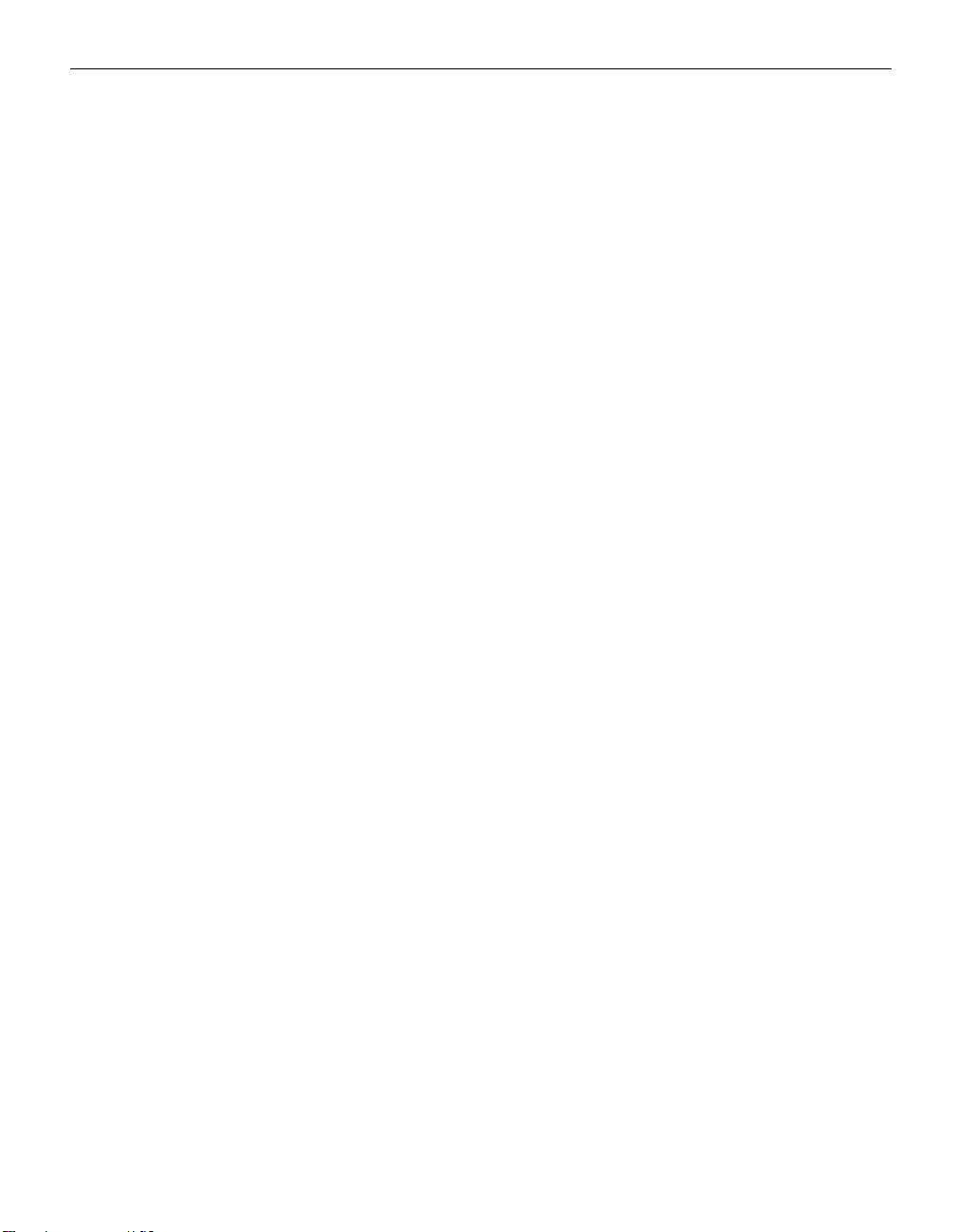
Inleiding
Richtlijnen voor gebruik
• Kijk niet rechtstreeks in de projectielens als de projector is
ingeschakeld. Het felle licht kan uw ogen beschadigen.
• Zorg dat de ventilatiesleuven op de projector niet geblokkeerd
raken. Als de luchtcirculatie wordt beperkt, kan het apparaat
oververhit raken en worden uitgeschakeld. Als dit gebeurt,
moet u een minuut wachten voordat u het apparaat opnieuw
inschakelt.
• Behandel de projector als elk ander product met glazen
onderdelen. Wees voorzichtig en laat het apparaat niet vallen.
• Zorg ervoor dat de projector niet gedurende langere tijd in
contact komt met direct zonlicht of extreme koude. Als dit
gebeurt, gebruikt u het apparaat pas nadat het op
kamertemperatuur is gekomen.
• Transporteer de projector in een door de leverancier
goedgekeurde harde of zachte draagtas. Onderdeelnummers
voor deze draagtassen kunt u vinden op pagina 37.
Als u assistentie nodig hebt
De eerste plek waar u hulp kunt vinden, is de handleiding.
Raadpleeg de richtlijnen in de sectie “Problemen oplossen" op
pagina 33. Of controleer de sectie Service and Support van onze
website op
http://www.askproxima.com/service. Hier vindt u een
technische bibliotheek, een lijst met veelgestelde vragen (FAQ's)
en contactinformatie voor ondersteuning, waaronder een
e-mailformulier voor technische ondersteuning.
Garantie
Dit product wordt geleverd met een beperkte garantie. De details
van de garantie staan afgedrukt aan de achterkant van deze
handleiding. De garantie kan bij uw ASK Proxima-leverancier
worden verlengd. Als u uw projector retourneert voor reparatie,
raadt ASK Proxima u aan om het apparaat in de originele
verpakking op te sturen of het te laten inpakken door een
deskundige pakjesdienst voor verzending. Verzeker uw
verzending voor de volledige waarde.
4
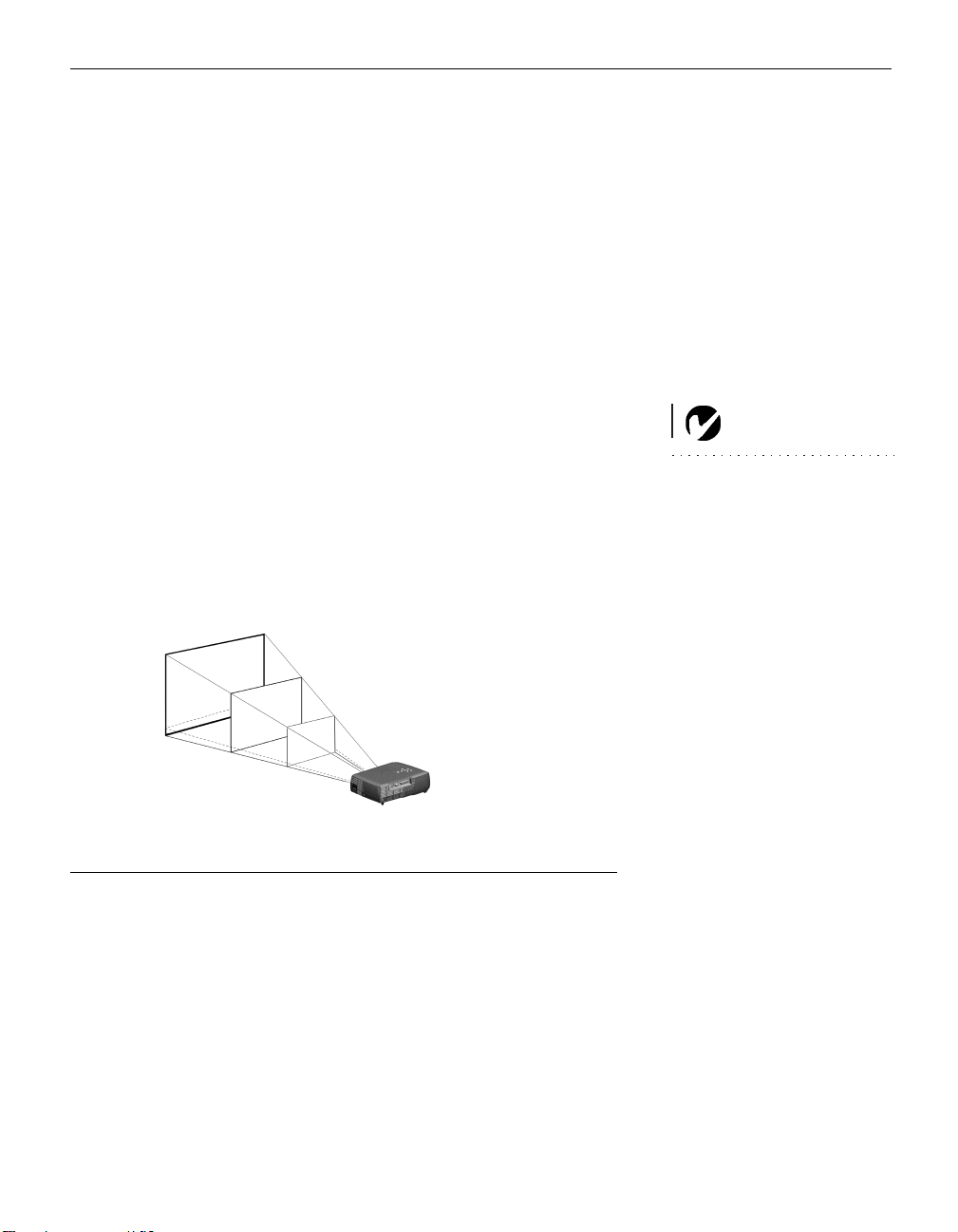
DE PROJECTOR OPSTELLEN
1 Plaats de projector op een vlakke ondergrond.
• De projector moet binnen 1,8 m van uw voedingsbron en
uw computer worden opgesteld.
• Als u wilt projecteren van achter een doorschijnend scherm,
plaatst u de projector achter uw scherm. Zie “Rear” op
pagina 24 om het beeld omgekeerd weer te geven.
2 Positioneer de projector op de gewenste afstand van het
scherm.
Als het beeld te groot of te klein is, gebruikt u de zoomring
•
om de beeldgrootte aan te passen of verplaatst u de
projector voor- of achteruit. In Afbeelding 5 wordt de
grootte van drie geprojecteerde beelden weergegeven. Zie
“Grootte van geprojecteerde beeld” op pagina 39 voor meer
informatie over de beeldgrootte.
m
8
,
6
m
2
m
10 m
3 m
1
1,5 m
OPMERKING: De projector
moet minimaal 1,5 m van het
projectiescherm verwijderd zijn.
AFBEELDING 5
Grootte van geprojecteerde beeld
3 Controleer of de projector en de computer zijn uitgeschakeld.
5
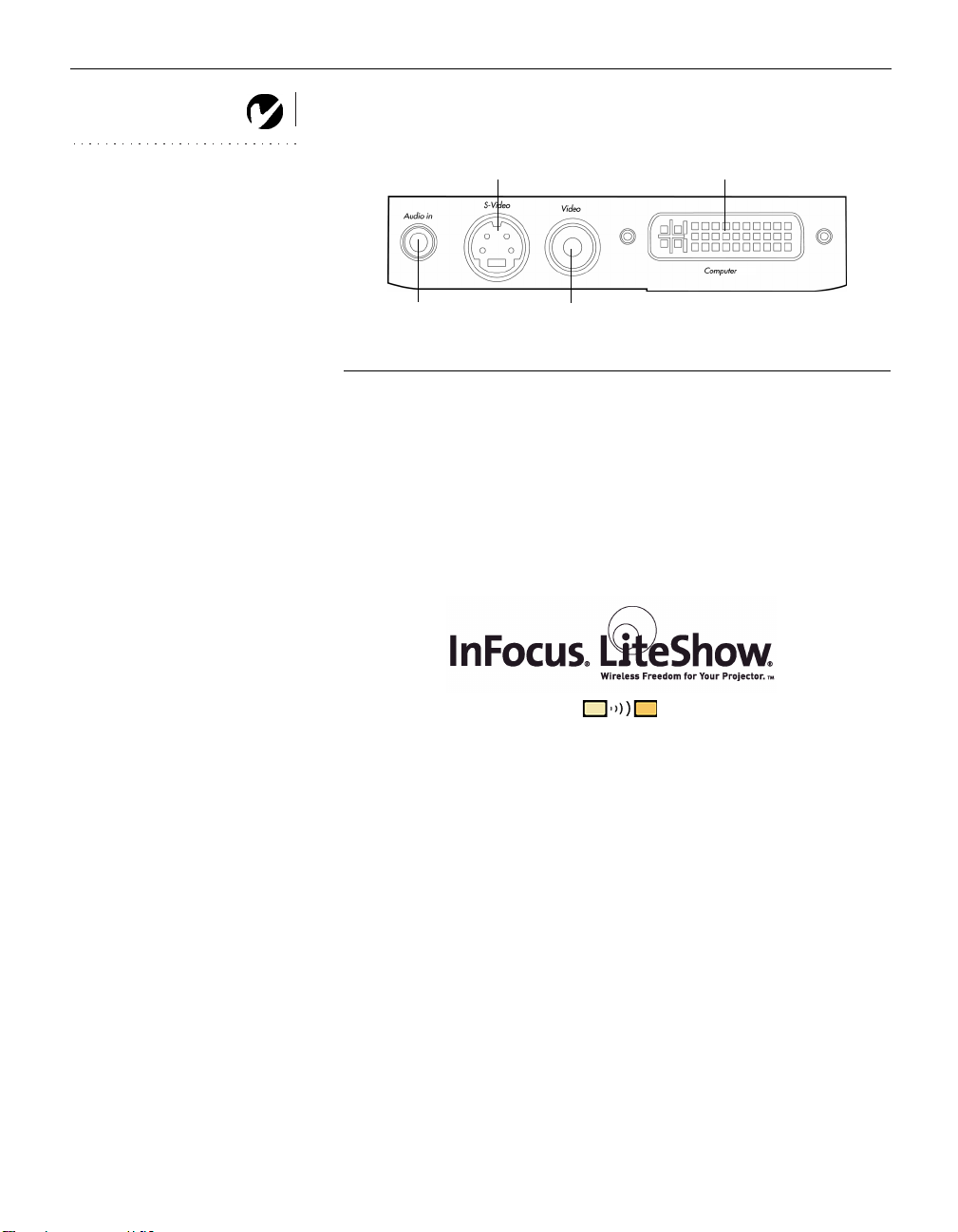
De projector opstellen
OPMERKING: Controleer,
voordat u verdergaat, of de
projector en alle overige apparaten
zijn uitgeschakeld. Als u de
projector aansluit op een
computer, moet u ervoor zorgen
dat de afstand tussen computer en
projector 1,8 m of minder is.
Audio In
A
FBEELDING 6
S-Video
Composite Video
Computer
Connectorpaneel
Draadloze projectie
U kunt de computerconnector van de projector samen met de InFocus®
LiteShow
projectie zonder kabels. Neem contact op met een geautoriseerde
InFocus-dealer of breng een bezoek aan onze website op
www.infocus.com voor meer informatie.
®
draadloze adapter en software gebruiken voor digitale
6
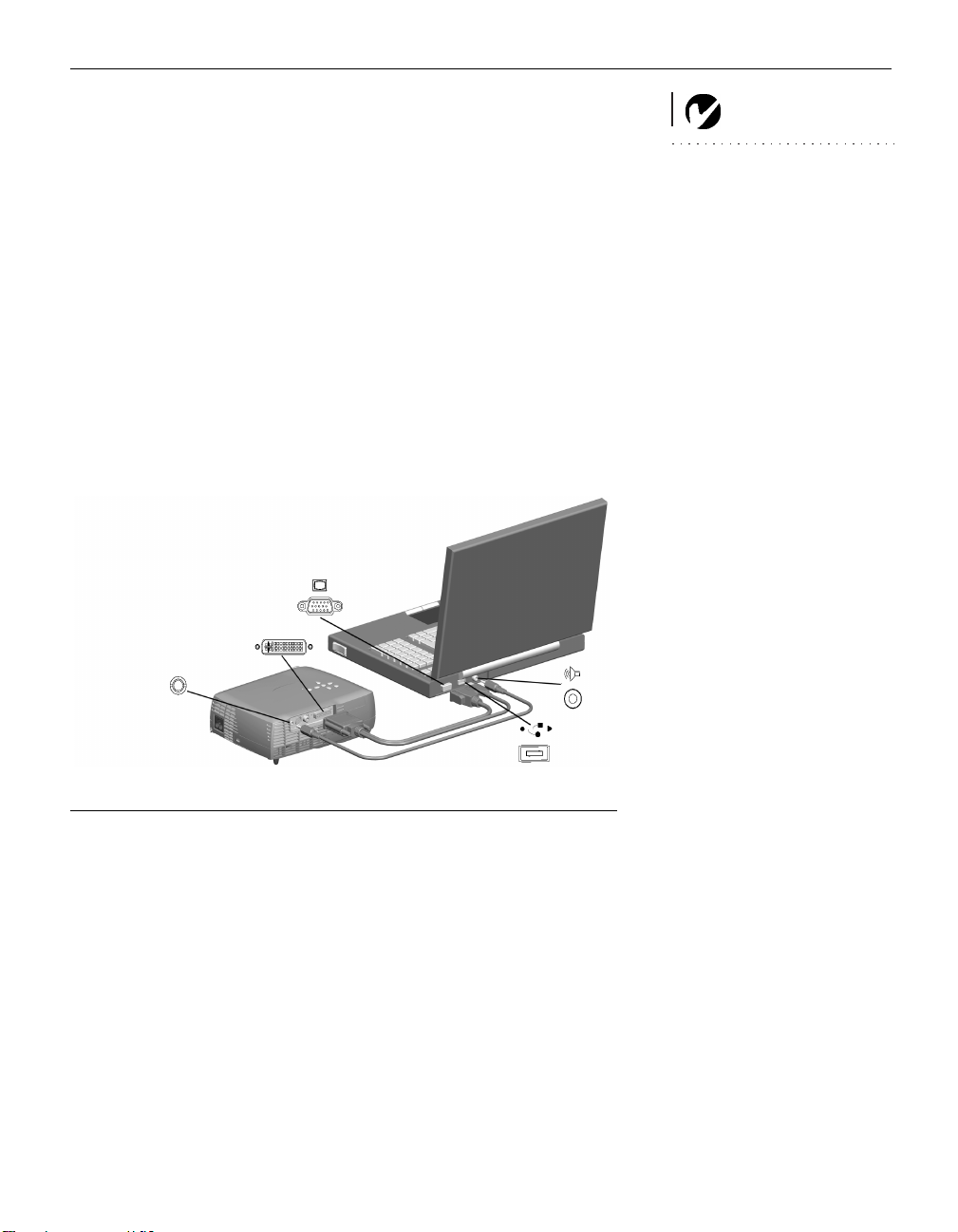
Een computer aansluiten
Bij de projector wordt een analoge computerkabel geleverd. Als
uw computer een digitale uitgang heeft, kunt u de optionele
digitale computerkabel bestellen. Bij gebruik van een digitale
bron krijgt u de hoogste beeldkwaliteit en de helderste beelden.
Zie “Optionele accessoires” op pagina 37.
1 Steek het zwarte uiteinde van de computerkabel in de
“Computer”
-connector van de projector.
2 Steek het blauwe uiteinde van de computerkabel in de
videoconnector op uw computer. Als u een desktopcomputer
gebruikt moet u de beeldschermkabel van uw computer
loskoppelen.
computer
OPMERKING: Op veel
laptopcomputers wordt de poort
voor externe video niet
automatisch ingeschakeld als een
secundair weergaveapparaat zoals
een projector wordt aangesloten.
Raadpleeg de handleiding bij uw
computer voor de opdracht
waarmee u de externe videopoort
kunt activeren.
audio (geluid)
AFBEELDING 7
De projector aansluiten op een computer
Wilt u het geluid van uw computer afspelen op de projector?
1 Steek een van beide uiteinden van de audiokabel in de
audioconnector op uw computer.
2 Steek het andere uiteinde van de audiokabel in de
“Audio In”-connector van de projector.
7

De projector opstellen
Wilt u dia’s in PowerPoint afspelen met de afstandsbediening van de
projector?
1 Steek het USB-uiteinde van de computerkabel in de
OPMERKING: De USB-muis
wordt alleen ondersteund in
Windows 98 of hoger.
muisconnector op uw computer.
U moet de juiste USB-stuurprogramma’s hebben geïnstalleerd op
uw computer om de USB-functie te kunnen gebruiken. Met
Windows 98 worden de juiste stuurprogramma’s meeleverd. Zie
“De projector inschakelen” op pagina 11 voor meer informatie.
U kunt nu de projector en de computer gaan inschakelen. Ga naar
pagina 11.
8

Een videospeler aansluiten
Als uw videoapparaat (videorecorder, DVD-speler, videocamera)
over een ronde, eenpolige Composite Video-connector gebruikt u
de Composite A/V-kabel (Audio/Video).
• Als uw videoapparaat over een ronde, vierpolige S-Video-
connector beschikt, gebruikt u een S-Video-kabel. Deze
moet u apart bestellen. S-Video levert een hogere
beeldkwaliteit op.
1 Steek de ronde gele connector van de A/V-kabel in de “Video-
out”-connector van uw videoapparaat (Afbeelding 8). Deze
connector bevat mogelijk de label “To Monitor”.
• Als u een S-Video-kabel gebruikt, sluit u de ronde zwarte
connector aan op de “S-Video-out”-connector van het
videoapparaat.
2 Steek de andere, gele connector in de “Video”-connector van
de projector.
• Als u S-Video gebruikt, steekt u het andere uiteinde van de
kabel in de “S-Video”-connector van de projector.
audio (geluid)
video
video
De projector aansluiten op een videorecorder via de A/V-kabel
R
L
audio (geluid)
AFBEELDING 8
9

De projector opstellen
S-Video
audio (geluid)
AFBEELDING 9
De projector aansluiten op een videorecorder via de S-Video-kabel en de A/V-kabel
3 Steek de witte connector van de A/V-kabel in de linker
VOORZICHTIG: Uw
videospeler beschikt mogelijk ook
over een “Video Out”-connector
voor aansluiting van een coakabel.
Gebruik deze NIET voor het
aansluiten van de projector.
“Audio out”-connector van uw videoapparaat. Steek de rode
connector van de kabel in de rechter “Audio out”-connector
van het videoapparaat.
4 Steek het blauwe uiteinde van de A/V-kabel in de “Audio
In”-connector van de projector.
• Als u de S-Video-kabel gebruikt in combinatie met de
A/V-kabel, worden de gele connectors van de A/V-kabel
niet gebruikt.
S-Video
L R
audio (geluid)
10
De projector is compatibel met de volgende belangrijke
videostandaarden: NTSC, NTSC 4.43, PAL, PAL-M, PAL-N,
PAL-60 en SECAM. Het apparaat stelt zichzelf automatisch af op
de binnenkomende video om optimale beeldkwaliteit te
bereiken.

De projector inschakelen
1 Verwijder de lensdop.
2 Sluit het netsnoer aan op de connector aan de zijkant van de
projector en op een stopcontact. Een contactdoos met
overspanningsbeveiliging wordt aanbevolen.
• De LED wordt oranje (Afbeelding 6 op pagina 6).
3 Druk op de
•
De ventilatoren beginnen te draaien, de LED aan de
Powe r-toets boven op de projector.
bovenkant van de projector (Afbeelding 6 op pagina 6) gaat
groen brande als de projector is aangesloten op een geldige
bron en het opstartscherm wordt weergegeven. Het duurt
ongeveer een minuut voordat het beeld helemaal helder is.
4 Als u de projector hebt aangesloten op een videospeler, zet u
deze aan.
• Het videobeeld wordt weergegeven op het projectiescherm.
Als dit niet gebeurt, drukt u op de toets
toetsenpaneeltje of de toets
Video op de afstandsbediening
Source/Select op het
om uw videobeeld weer te geven.
5 Als u de projector hebt aangesloten op een computer, zet u
deze aan.
De eerste keer dat u een bepaalde computer op de projector
aansluit, herkent deze computer de projector als ‘nieuwe
hardware’ en wordt de wizard Nieuwe Hardware
weergegeven. Volg de onderstaande instructies om met behulp
van de wizard het juiste stuurprogramma te laden (het
stuurprogramma is geïnstalleerd met uw Windowsbesturingssysteem).
OPMERKING: Gebruik altijd het
netsnoer dat met de projector is
meegeleverd.
OPMERKING: Wanneer u uw
computer voor het eerst aansluit
op de projector, wordt mogelijk
een bericht weergegeven op de
computer waarin wordt gemeld
dat nieuwe hardware is gevonden.
De wizard Nieuwe hardware wordt
mogelijk weergegeven. Gebruik
deze wizard om het juiste
stuurprogramma te laden (de
computer beschouwt de projector
als een Plug&Play-monitor).
Klik op
Next (Volgende). Zorg dat “Naar het beste
stuurprogramma zoeken” is geselecteerd. Klik daarna op
Next.
11

De projector opstellen
Schakel alle selectievakjes uit en klik daarna op Volgende.
Windows vindt automatisch de locatie van het
stuurprogramma. Als dit stuurprogramma is verwijderd,
laadt u het opnieuw vanaf de cd met uw Windowsbesturingssysteem.
12
Als Windows het stuurprogramma vindt, kunt u het
installeren. Klik op Volgende.

Klik op Voltooien als de installatie is voltooid.
6 Het videobeeld wordt nu weergegeven op het
projectiescherm. Als dit niet gebeurt, drukt u op de toets
Source/Select op het toetsenpaneeltje of de toets Computer op
de afstandsbediening om uw het beeld van uw computer
weer te geven.
•
Zorg dat de poort voor externe video op uw laptop actief is.
Raadpleeg de documentatie bij uw laptop voor nadere
details.
• Pas het beeld zo nodig aan met behulp van de
schermmenu’s van de projector. U kunt de menu’s
oproepen door op de toets
Menu van het toetsenpaneeltje of
de afstandsbediening te drukken. Zie pagina 21 voor meer
informatie over de menu’s.
OPMERKING: Bij sommige
computers is de volgorde waarin u
de apparatuur inschakelt van groot
belang. De meeste computers
moeten als laatste worden
aangezet, nadat alle
randapparaten zijn ingeschakeld.
Raadpleeg de documentatie bij uw
computer om de juiste volgorde
vast te stellen.
13

De projector opstellen
De projector uitzetten
OPMERKING: U kunt de
levensduur van de lamp
optimaliseren door de projector
minimaal vijf minuten aan te laten
staan voordat u deze
uitschakelt.
Zet de projector uit door op de toets
Power te drukken. Er wordt
een dialoogvenster weergegeven waarin u om bevestiging wordt
gevraagd. Druk nogmaals op
Power om de lamp uit te schakelen.
De ventilatoren blijven doordraaien en de LED knippert
gedurende ongeveer 90 seconden oranje, waarna de projector
wordt uitgeschakeld. De LED blijft dan oranje branden totdat het
netsnoer uit de projector wordt verwijderd.
Als u de lamp opnieuw wilt inschakelen, moet u 90 seconden
wachten totdat deze voldoende is afgekoeld. Als de lamp te heet
is, gaat deze niet aan.
U kunt ook het Display Power Management System (DPMS)
gebruiken om de projector automatisch uit te schakelen als geen
actieve bron wordt gevonden. Zie pagina 24 voor details.
14

DE PROJECTOR GEBRUIKEN
In deze sectie wordt beschreven hoe u de projector gebruikt en
afstelt. Ook worden de toetsen van het toetsenpaneeltje en de
afstandsbediening besproken en komen de opties aan bod die
beschikbaar zijn in de schermmenu’s.
Basisfuncties voor afstellen van beeld
1 Controleer of u de apparatuur in de juiste volgorde hebt
ingeschakeld (pagina 11).
2 Als het beeld niet volledig wordt weergegeven, draait u aan
de zoomring (hieronder), past u de hoogte van de projector
aan (pagina 16) of centreert u het beeld door de horizontale of
verticale positie positie aan te passen (pagina 23). Zorg ervoor
dat de projectorlens een hoek van 90 graden maakt ten
opzichte van het scherm.
3 Als het beeld niet scherp is, draait u aan de
scherpstellingsring (hieronder).
4 Als de kleuren niet goed zijn, past u de helderheid, het
contrast, de tint of de kleur aan (pagina 21).
De projector afstellen
U kunt het beeld scherpstellen, door aan de scherpstellingsring
(Afbeelding 10) te draaien totdat het beeld scherp en duidelijk is.
U kunt het beeld zoomen door aan de zoomring te draaien.
Hiermee past u de beeldgrootte aan.
zoomring
scherpstellingsring
OPMERKING: U kunt het beste
scherpstellen door het menu te
openen en scherp te stellen aan de
hand van de tekst. Hierdoor krijgt
u de allerscherpste beeldkwaliteit.
AFBEELDING 10
Scherpstellingsring en zoomring
15

De projector gebruiken
De projector is uitgerust met een zelfvergrendelend, snel in- en
uitklapbaar voetstuk en een stelvoetje.
De projector omhoog omzetten:
1 Stel de projector in op de gewenste hoogte en druk vervolgens
op de releaseknop van het voetstuk en houd deze ingedrukt.
Laat de knop los zodat het voetstuk wordt vastgezet in de
gewenste stand (Afbeelding 11).
2 Draai zo nodig met de hand aan het stelvoetje om de hoek van
het geprojecteerde beeld aan te passen.
releaseknop
voor voetstuk
16
stelvoetje
AFBEELDING 11
De hoogte van de projector afstellen

De afstandsbediening gebruiken
Als u PowerPoint-dia’s wilt afspelen met de afstandsbediening
van de projector, moet u de USB-kabel op de computerkabel van
de projector aansluiten op de computer. Zie pagina 8 voor meer
informatie.
Richt de afstandsbediening naar het projectiescherm of naar de
de voor- of achterkant van de projector (niet naar de computer).
Het maximale bereik voor optimale prestaties is ongeveer 9 m.
Als u de afstandsbediening op het projectiescherm richt, mag de
afstand tot het scherm en de achterkant van de projector
maximaal 9 m zijn. De beste resultaten krijgt u als u de
afstandsbediening rechtstreeks op de projector richt.
vorige, toets
navigatietoetsen
volgende, toets
AFBEELDING 12
Afstandsbediening
Als u presentaties weergeeft in Microsoft® PowerPoint®, kunt u
de toetsen Vorige en Volgende van de afstandsbediening
gebruiken om uw presentatie te doorlopen in de modus
Slide Show.
17

De projector gebruiken
De toetsen op het toetsenpaneeltje en de afstandsbediening gebruiken
Als de menu’s worden weergegeven, fungeren de toetsen
Key stone en Volu me op het toetsenpaneeltje en de pijltoetsen op
de afstandsbediening en de toets
Select als navigatie- en
insteltoetsen voor de menu’s. Zie “De schermmenu’s gebruiken”
op pagina 20 voor details.
LED
18
AFBEELDING 13
Toetsen op toetsenpaneeltje en afstandsbediening
Menu
Druk op de toets Menu om de schermmenu’s te openen. Druk
nogmaals op
Menu om de menu’s te sluiten. Als u de menu’s
sluit, worden alle aangebrachte wijzigingen opgeslagen. Het
menu wordt automatisch na 1 minuut gesloten als er geen toets
wordt ingedrukt. Zie pagina 20 voor meer informatie over de
schermmenu’s.
Computer en Video en Source/Select
Als u meer dan één bron (computer en video) op de projector
hebt aangesloten, maakt u een keuze uit deze bronnen door op de
toets
Source/Select op het toetsenpaneeltje of op de toetsen
Computer of Video op de afstandsbediening te drukken. Een
dialoogvenster “Source/Select” wordt weergegeven. Gebruik de
pijltoetsen om de gewenste bron te markeren en druk vervolgens
op
Select.
Powe r
Druk op deze toets om de projector in en uit te schakelen. Zie
pagina 11 en pagina 14 voor details.

Volume, Mute (geen geluid)
Druk op de toetsen Vo lu m e om het volume aan te passen en op de
toets
Mute om het geluid helemaal uit te zetten.
Pijltoetsen
Gebruik deze om door de schermmenu’s te navigeren en hierin
aanpassingen aan te brengen. Zie “De schermmenu’s gebruiken”
op pagina 20 voor details.
Keystone (alleen toetsenpaneeltje)
Gebruik deze functie om het beeld verticaal bij te stellen en
ervoor te zorgen dat het beeld rechthoekiger wordt.
1 Druk op de bovenste pijltoets
Key stone om het bovenste
gedeelte van het beeld te verkleinen en druk op de onderste
pijltoets
Keystone om het onderste gedeelte te verkleinen. U
kunt deze waarde afstellen tussen –15 graden en +40 graden.
U kunt de keystonecorrectie ook uitvoeren vanuit het menu
Basic (zie pagina 22 voor nadere details over dit menu).
keystonewaarde keystonewaarde verlagen
verhogen
AFBEELDING 14
De keystonewaarde afstellen
Effect (alleen afstandsbediening)
Druk op deze knop om het presentatie-effect te activeren. Het
standaardeffect is weergave zonder geluid (Mute). U kunt kiezen
uit PiP, magnify (vergroten), freeze (bevriezen), mask (maskeren),
16:9 en mute (geluid uitschakelen). Zie pagina 25 voor details.
U kunt het vergrotingseffect gebruiken door het te selecteren in
het menu Effect, op
Effect te drukken en vervolgens de pijltoetsen
omhoog en omlaag te gebruiken op het toetsenpaneeltje om een
grotere of kleinere vergrotingsfactor te kiezen. Als u nogmaals op
Effect drukt, kunt u de pijltoetsen gebruiken om het beeld te
pannen, waarbij verschillende delen van het beeld worden
weergegeven (alleen bij beeldvergroting). U kunt de
oorspronkelijke grootte herstellen door nogmaals op de toets
Effect te drukken.
19

De projector gebruiken
Blank (leeg)
Druk op deze toets om een leeg scherm weer te geven in plaats van
het huidige beeld.
De schermmenu’s gebruiken
OPMERKING: Sommige menu-
items worden op bepaalde
momenten lichtgrijs weergegeven.
Dit geeft aan dat het item niet van
toepassing is op uw installatie of
dat het item pas beschikbaar komt
nadat u een andere selectie
hebt uitgevoerd.
De projector
beschikt over menu’s waarmee u het beeld kunt
aanpassen en een reeks verschillende instellingen kunt wijzigen.
U kunt de schermmenu’s oproepen door op de toets Menu van
het toetsenpaneeltje of de afstandsbediening te drukken. Het
Basic wordt nu weergegeven en de toetsen Keystone en
menu
Vo lu me op het toetsenpaneeltje veranderen nu in toetsen voor
navigatie door de menu’s. Druk op de pijltoets omlaag
cursor omlaag te verplaatsen en op de pijltoets omhoog
om de
om de
cursor omhoog te verplaatsen. Het geselecteerde menu wordt
gemarkeerd weergegeven.
AFBEELDING 15
Schermmenu
20
U kunt een menu-instelling wijzigen door op de pijltoetsen
omhoog en omlaag te drukken om de cursor omhoog of omlaag
te verplaatsen naar het item dat u wilt aanpassen (het
geselecteerde item wordt gemarkeerd weergegeven) en
vervolgens op de toets
Select te drukken. Gebruik de pijltoetsen
om de instelling aante passen of om een instelling in of uit te
schakelen. Druk op
Select als u gereed bent.
U kunt toegang krijgen tot een submenu door het te markeren en
Select te drukken. U kunt teruggaan naar het vorige menu
op
door de pijl aan de bovenkant van het menu te markeren en op
Select te drukken.
Gebruik de pijltoetsen omhoog en omlaag om naar een andere
instelling te gaan. Druk, nadat u uw aanpassingen hebt
aangebracht, op
Menu om de menu’s te sluiten.

Menu Basic
AFBEELDING 16
Menu Basic
Contrast
Het contrast bepaalt het verschil tussen de lichtste en donkerste
gedeelten van het beeld. Als het contrast wordt aangepast,
verandert de hoeveelheid zwart en wit in het beeld.
1 Gebruik de pijltoetsen omhoog en omlaag om Contrast te
markeren, druk op
Select, gebruik de pijltoetsen om het
contrast aan te passen tussen 0 en 100 op de schuifbalk en
druk vervolgens op
Brightness (Helderheid)
Select om uw wijzigingen te accepteren.
Als u de helderheid aanpast, verandert de intensiteit van het
beeld.
1 Gebruik de pijltoetsen omhoog en omlaag om Brightness te
markeren, druk op
Select, gebruik de pijltoetsen om de
helderheid aan te passen tussen 0 en 100 op de schuifbalk en
druk vervolgens op
Color (Kleur)
Select om uw wijzigingen te accepteren.
Met de kleurinstelling wordt een videobeeld ingesteld van zwartwit tot volledig verzadigde kleuren.
1 Gebruik de pijltoetsen omhoog en omlaag om Color te
markeren, druk op
Select, gebruik de pijltoetsen om de kleur
aan te passen tussen 0 en 100 op de schuifbalk en druk
vervolgens op
Select om uw wijzigingen te accepteren.
OPMERKING: De kleurinstelling
geldt uitsluitend voor
videobronnen.
White Level (Witniveau)
Het witniveau bepaalt de helderheid van kleuren wit die in de
buurt van 100% liggen. De standaardwaarde is 100% voor
computerbronnen en 20% voor videobronnen. De wijzigingen
worden opgeslagen per bron als de projector wordt
uitgeschakeld.
21

De projector gebruiken
Keystone (Keystonecorrectie)
Met deze optie kunt u ervoor zorgen dat het beeld vierkant blijft
als de projectiehoek wordt aangepast. Gebruik deze functie om
het beeld verticaal bij te stellen en ervoor te zorgen dat het beeld
rechthoekiger wordt. Zie pagina 19 voor nadere details over
keystonecorrectie.
1 Gebruik de pijltoets omlaag om Keystone te markeren en druk
vervolgens op
Select. Gebruik de pijltoetsen om de
keystonecorrectie in te stellen op een waarde tussen –63 en
+64 op de schuifbalk. Druk op
Select om uw wijzigingen te
accepteren.
Setup
Zie de volgende pagina’s voor nadere details over dit menu.
Reset
Hiermee hersynchroniseert u de projector met de actieve
computer- of videobron.
About (Info)
Dit infomenu biedt informatie over de bron, zoals resolutie en
horizontale en verticale frequenties.
22

Menu Setup
AFBEELDING 17
Menu’s Setup en Picture
Menu Picture (Beeld)
• Aspect
Ratio (Hoogte-breedteverhouding): De
standaardwaarde is 4:3. Klik op 16:9 als u video’s in
breedbeeldformaat bekijkt. Klik op Native om de opname in
het oorspronkelijke formaat te bekijken. Markeer Aspect Ratio,
druk op
uw selectie te markeren en druk vervolgens op
• Color Temp (Kleurtemperatuur): De standaardwaarde is
Select, gebruik de pijltoetsen omhoog en omlaag om
Select.
Presentation (voor presentaties). Kies Film als u een film
bekijkt.
• Color Space (Kleurruimte): Deze optie geldt voor
computerbronnen. Hiermee selecteert u een kleurruimte die
specifiek op de video-invoer is afgestemd. Als u Auto
selecteert, stelt de projector automatisch de standaard vast. Als
u een andere instelling wilt kiezen, schakelt u Auto uit en kiest
u vervolgens RGB voor computerbronnen of SMPTE240,
REC709 of REC601 voor Component-bronnen.
• Sharpness (Scherpte): Hiermee past u de scherpte van
videobeelden aan.
• Application
(Toepassing): Hiermee stelt u de toepassingsmodus
in voor de projector. De opties zijn Normal (Normaal),
Presentation (Presentatie) en Film.
• ARLS: Automatic Room Light Sensing (automatische
lichtdetectie in ruimte). De opties zijn Automatic
(Automatisch), Dark (Donker) en Bright (Licht).
• Tu n e (Afstellen): Gebruik de pijltoetsen om de horizontale fase
aan te passen en het beeld af te stellen.
• Width (Breedte): Gebruik de pijltoetsen om de breedte van het
beeld aan te passen.
• Position (Positie): Gebruik de pijltoetsen om de horizontale of
verticale positie van het beeld aan te passen.
• Tint: Gebruik de pijltoetsen om de tint van videobeelden aan te
passen.
OPMERKING: De opties voor
scherpte en tint zijn alleen
beschikbaar bij een videobron.
23

De projector gebruiken
Menu System (Systeem)
Schakel de functies in het menu System in en uit door ze te
markeren en op
Select te drukken. Een vinkje in het selectievakje
geeft aan dat de functie is ingeschakeld, terwijl een leeg
selectievakje aangeeft dat de functie is uitgeschakeld.
AFBEELDING 18
Menu System (Systeem)
• Rear (Projectie achter scherm): Hiermee wordt het beeld
omgedraaid zodat u kunt projecteren van achter een
doorschijnend scherm.
• SourceSearch (Bron zoeken): Als deze functie is ingeschakeld,
zoekt de projector automatisch naar een actieve bron. Als deze
functie is uitgeschakeld, moet u op de toets
het toetsenpaneeltje of de toets
Computer en Video op de
Source/Select op
afstandsbediening drukken om over te schakelen tussen
bronnen.
• Hide OSD (Schermweergave verbergen): Hiermee wordt de
weergave op het scherm (OSD) uitgeschakeld van de
aanpassingsbalken die verschijnen als u instellingen zoals het
volume wijzigt vanaf het toetsenpaneeltje. De
aanpassingsbalken van het menu worden niet verborgen.
• DPMS enable (DPMS ingeschakeld): Hiermee wordt het DPMS
(Display Power Management System) ingeschakeld. Als dit
systeem voor energiebeheer is ingeschakeld, wordt de lamp
uitgeschakeld als er gedurende 3 minuten geen actieve bron
wordt gedetecteerd. De projector begint onmiddellijk weer te
werken zodra een actieve bron wordt gedetecteerd. Na nog
eens 5 minuten, schakelt de projector zichzelf uit. U moet op de
Power drukken om de projector opnieuw aan te zetten. De
toets
LED knippert groen als de DPMS-modus actief is.
24

Menu Language (Taal)
U kunt de schermmenu’s weergeven in het Duits, Engels, Spaans,
Frans, Italiaans, Noors, Portugees, Japans, Chinees of
Vereenvoudigd Chinees. Markeer de gewenste taal en druk
vervolgens op
Menu Effect
Select. De menu’s worden onmiddellijk aangepast.
AFBEELDING 19
Menu Language (Taal)
Met dit menu kunt een een ander effect toekennen aan de toets
Effect op de afstandsbediening. Het standaardeffect is weergave
zonder geluid (Mute). Markeer een effect en druk op
Select om
een ander effect te kiezen.
AFBEELDING 20
Menu Effect
• Magnify
(Vergroten): Hiermee kunt u verschillende delen van
het beeld vergroot weergeven. Zie pagina 19 voor details over
de vergrotingsfunctie.
• Freeze (Bevriezen): Hiermee zet u het geprojecteerde beeld stil.
• Mask (Maskeren): Hiermee maskeert u het geprojecteerde beeld
met een leeg scherm.
• Mute (Geen geluid): Hiermee schakelt u het geluid uit.
• 16:9: Hiermee verandert u de hoogte-breedteverhouding in
16:9.
• PiP: Hiermee wordt een klein beeld van de videobron
weergegeven in het beeld van de computerbron. Zonder
videobron is dit een leeg scherm. De computerbron kan niet
worden weergegeven in het beeld van de videobron.
25

De projector gebruiken
Menu Service
AFBEELDING 21
Menu Service
• Factory reset
(Fabriekswaarden): Hiermee worden alle opties
(behalve Rear, Language en Lamp time) ingesteld op de
oorspronkelijke fabrieksinstellingen. Markeer deze optie en
druk vervolgens op
weergegeven. Druk op
Select. Een bevestigingsvenster wordt
Select om de fabriekswaarden te
herstellen of druk op de pijltoets rechts om No (Nee) te
markeren. Druk vervolgens op
Select als u de fabriekswaarden
niet wilt herstellen.
• Info: Dit infovenster bevat informatie over de software van de
projector, het aantal uren dat de huidige lamp in gebruik is en
geselecteerde beeldinstellingen. Druk op
Select om dit venster
te sluiten.
• Reset lamptimer (Lamptimer terugzetten): Hiermee stelt u de
lamptimer in op nul uur. Markeer, nadat u de lamp hebt
vervangen (pagina 30), de optie Reset lamptimer, druk op
Select en druk vervolgens nogmaals op deze toets om uw
selectie te bevestigen. De timer in het venster Info wordt
teruggezet op nul.
• Service Code (Servicecode): Alleen servicepersoneel heeft, via
een code, toegang tot dit venster.
26

Menu Gebruikerslogo (User’s logo)
Met dit menu kunt u een leeg blauw of zwart scherm weergeven
in plaats van het standaard ASK Proxima-scherm bij het
opstarten en bij afwezigheid van een bron. Ook kunt u hiermee
een aangepast logo vastleggen en weergeven.
AFBEELDING 22
Menu Gebruikerslogo
• Markeer de gewenste kleur (zwart of blauw) en druk
vervolgens op
Select.
Een aangepast logo vastleggen:
1 Geef het beeld weer dat u wilt vastleggen op uw computer,
markeer Capture New (Nieuw vastleggen) en druk
vervolgens op
Select.
2 Gebruik de pijltoetsen om de de rechthoek voor vastleggen
rond uw logo te positioneren en druk vervolgens op
Select.
3 Selecteer de kwaliteit van het vast te leggen logo en drukt u
Select.
op
• Terwijl het logo wordt vastgelegd, brandt de LED op het
toetspaneeltje rood. Als dit proces is voltooid, bevestigd de
projector dat het logo is vastgelegd en wordt de LED groen.
De volgende keer dat u de projector start, wordt het aangepaste
logo weergegeven dat u hebt vastgelegd.
OPMERKING: Hoe hoger de
beeldkwaliteit van het vast te
leggen beeld, hoe meer geheugen
wordt gebruikt. Als u minder
geheugen wilt gebruiken, selecteert
u Good (Goed) of Medium
(Gemiddeld) als beeldkwaliteit.
27

De projector gebruiken
PiP
Met PiP (Picture in Picture) kunt u een kleiner venster met het
beeld van de videobron weergeven bovenop het grotere venster
met de computerbron. U kunt PIP alleen gebruiken als u over
zowel een computerbron als een videobron beschikt. U kunt geen
computerbeeld, maar alleen een videobeeld, weergeven in het
kleinere PiP-venster. U kunt een klein, gemiddeld of groot
venster kiezen. U kunt het PiP-venster ook verplaatsen op het
scherm met de opties X en Y voor positionering van het PiPvenster (PiP Position X en Y) in het menu. Druk op de pijltoetsen
omhoog en omlaag om de positie te wijzigen.
28
AFBEELDING 23
Menu PiP

ONDERHOUD EN PROBLEEMOPLOSSING
In deze sectie wordt beschreven hoe u het volgende kunt doen:
•de lens reinigen
•de lampfilters reinigen
•de projectielamp vervangen
•de batterijen in de afstandsbediening vervangen
•de beveiligingsfunctie gebruiken
•problemen met de projector oplossen
De lens reinigen
Voer de volgende stappen uit om de projectielens te reinigen:
1 Breng een niet-schurend reinigingsmiddel voor cameralenzen
aan op een zachte, droge doek.
• Gebruik niet te veel reinigingsmiddel en breng het
reinigingsmiddel niet rechtstreeks aan op de lens.
Schuurmiddelen, oplosmiddelen of andere agressieve
chemische stoffen kunnen krassen veroorzaken.
2 Veeg met de reinigingsdoek lichtjes over de lens in een
cirkelvormige beweging.
3 Als u niet van plan bent om de projector onmiddellijk te
gebruiken, zet u de lensdop terug.
De lampfilters reinigen
In vuile of stoffige omgevingen kunnen de stoffilters op en rond
de lampmodules verstopt raken, waardoor de temperaturen sterk
oplopen binnenin de lampmodule. Deze hoge temperaturen
kunnen ertoe leiden dat de lamp vroegtijdig storingen gaat
vertonen. Door het routinematig verwijderen van stof en vuil van
de filters daalt de bedrijfstemperatuur van de lamp en wordt de
levensduur ervan verlengd. U kunt de levensduur van de lamp
maximaliseren door de filters elke 250 uur schoon te maken.
1 Verwijder de lampmodule. Raadpleeg “De projectielamp
vervangen” op pagina 30 voor instructies.
2 Controleer de stoffilters op de lampmodule en in de buurt van
e lampbehuizing. Gebruik zo nodig een stofzuiger op laag
vermogen om de filters schoon te maken. Wees voorzichtig
dat u geen interne onderdelen aanraakt tijdens het reinigen
van de filters.
3 Vervang de lampmodule.
29

Onderhoud en probleemoplossing
De projectielamp vervangen
De lamptimer in het menu Service Info telt het aantal uren dat de
WAARSCHUWING: Om
brandwonden te voorkomen, moet
u de projector ten minste
60 minuten laten afkoelen voordat
u de lamp vervangt. Verwijder
nooit de lampbehuizing terwijl de
projector is ingeschakeld.
lamp in gebruik is. Als de timer 2900 uur aangeeft, gaat de LED
voor de lamp rood branden om aan te geven dat het tijd wordt de
lamp te vervangen. U kunt nieuwe lamphuizen bestellen bij uw
dealer. Zie “Accessoires” op pagina 37 voor informatie.
Voer de volgende stappen uit om de projectielamp te vervangen:
1 Zet de projector uit en haal de stekker van het netsnoer uit het
stopcontact.
2 Wacht 60 minuten totdat de projector goed is afgekoeld.
3 Zet de projector ondersteboven en draai de borgschroef van
de lampklep los. De lampklep maakt deel uit van de
lampbehuizing.
WAARSCHUWING: Wees
uiterst voorzichtig wanneer u de
lampbehuizing verwijdert. In het
onwaarschijnlijke geval dat de
lamp breekt, kunnen er
glasfragmenten loskomen. De
lampmodule is zo ontworpen dat
het glas binnen de module wordt
opgevangen, maar wees
voorzichtig bij de verwijdering
ervan. Maak, voordat u de lamp
verwijdert, de lampbehuizing
schoon en verwijder alle
reinigingsmateriaal. Was uw
handen nadat u de lamp hebt
vervangen. Dit product is uitgerust
met een lamp die een heel kleine
hoeveelheid kwik bevat. Werp de
lamp weg conform de lokale,
provinciale of nationale
milieuwetten. Zie www.eiae.org
voor meer informatie.
A
FBEELDING 24
De schroeven op de lampklep verwijderen
4 Plaats de schroevendraaier in het lipje van de lampklep en
wrik de klep open.
30

lipje
AFBEELDING 25
De schroevendraaier in het lipje van de lampbehuizing plaatsen
5 Verwijder voorzichtig de lampbehuizing. Werp de lamp op
milieuvriendelijke wijze weg.
WAARSCHUWING: Laat de
lampmodule niet vallen en raak de
lamp niet aan! Het glas kan
uiteenspatten en letsel
veroorzaken.
A
FBEELDING 26
De lampbehuizing verwijderen
6 Installeer de nieuwe lampbehuizing. Sluit voorzichtig de
connector op de lampbehuizing aan op de connector binnenin
de projector. Deze connectors bevinden zich in de buurt van
het voetje.
7 Draai alle drie de schroeven vast.
8 Sluit het netsnoer aan op een stopcontact en druk vervolgens
op de toets
Power om de projector opnieuw aan te zetten.
9 U kunt de lamptimer terugzetten door naar het menu Setup/
Service te gaan en Reset lamptimer te kiezen. Zie pagina 26
voor nadere details over het menu Service.
31

Onderhoud en probleemoplossing
De batterijen in de afstandsbediening vervangen
De levensduur van de batterijen is afhankelij van hoe vaak en hoe
lang u de afstandsbediening gebruikt. Symptomen van bijna lege
batterijen zijn foutieve reacties bij gebruik van de afstandsbediening en een verminderd werkbereik.
1 Neem de afstandsbediening ondersteboven in uw hand.
2 Schuif het klepje op de afstandsbediening open.
3 Verwijder de oude batterijen en werp ze op milieuvriendelijke
wijze weg.
4 Installeer twee nieuwe AA-alkalinebatterijen. Controleer of
deze correct zijn geplaatst.
5 Schuif het klepje weer dicht.
Het beveiligingsslot gebruiken
De projector beschikt over een beveiligingsconnector voor
gebruik met een kabelsysteem voor beveiliging van pc's
(Afbeelding 27). Zie “Accessoires” op pagina 37 voor
bestelinformatie. Raadpleeg de informatie die is meegeleverd
met het slot voor gebruiksinstructies.
32
Beveiligingsslot
AFBEELDING 27
Het beveiligingsslot

Problemen oplossen
LEDs
De lamp-LED aan de bovenkant van de projector (Afbeelding 13
op pagina 18) waarschuwt u bij bepaalde problemen.
• Een rood brandende lamp-LED betekent dat de lamp moet
worden vervangen. Zie pagina 30.
• Een knipperende rode lamp-LED betekent dat de projector
oververhit raakt. Zet de projector uit en laat deze afkoelen.
De andere LED aan de bovenkant van de projector geeft de
normale bedrijfsstatus van de projector aan.
• Een brandende groene LED betekent dat de projector is
ingeschakeld.
• Een knipperende groene LED betekent dat de projector
geen actieve bron herkent of zich in de DPMS-modus
bevindt. Zie pagina 24.
• Een knipperende oranje LED betekent dat de stand-by-
modus wordt ingeschakeld voor de projector; een
brandende oranje LED betekent dat de projector op standby staat. Zie pagina 24 voor details.
Probleem: De projector werkt niet
• Controleer of het netsnoer correct is aangesloten op een
werkend stopcontact (wisselspanning). Controleer of het
netsnoer tevens correct is aangesloten op de projector.
• Controleer, als de projector is aangesloten op een contactdoos,
of de contactdoos is ingeschakeld.
• Controleer of de projector is ingeschakeld. Controleer of de
LED groen brandt.
Probleem: De projector werkt, maar er is niets te zien op het
projectiescherm
• Controleer of u de lensdop hebt verwijderd van de
projectielens aan de voorkant van de projector.
• Zorg ervoor dat Mask niet actief is in het menu Effect. Zie
pagina 25.
• Controleer de lampbehuizing van de projector om er zeker
van te zijn dat deze goed is bevestigd aan de onderkant van
de projector. Zie “De projectielamp vervangen” op pagina 30.
33

Onderhoud en probleemoplossing
Probleem: Alleen het opstartscherm wordt weergegeven
• Controleer of de kabels correct zijn aangesloten. Zie pagina 7
voor aansluitprocedures.
• Controleer of de kabels geen verbogen pennen hebben.
• Controleer of de juiste invoerbron is aangesloten. Zie
“Computer en Video en Source/Select” op pagina 18.
• Probeer de projector te resetten. Zie pagina 22.
• Mogelijk moet u alles uitzetten en de apparatuur vervolgens
in de juiste volgorde opnieuw inschakelen. Raadpleeg de
documentatie bij uw computer om de juiste volgorde vast te
stellen.
• Zorg dat de poort voor externe video op uw laptop is
ingeschakeld. Zie de handleiding bij uw computer voor
nadere details.
• Controleer of de videokaart van uw computer is geïnstalleerd
en dat deze correct is geconfigureerd.
• Controleer of uw computer over een compatibele videokaart
beschikt. De projector is niet compatibel met CGA of EGA.
Als u Windows 98 gebruikt:
1 Open het pictogram “Deze computer”, de map
Configuratiescherm en vervolgens het pictogram
“Beeldscherm”.
2 Klik op de tab Instellingen.
3 Controleer of de resolutie is ingesteld op 1280x1024 of
minder.
34
Probleem: Er wordt geen kleur of tekst geprojecteerd
• Mogelijk moet u de helderheid omhoog of omlaag draaien
totdat de tekst zichtbaar is. Raadpleeg “Brightness
(Helderheid)” op pagina 21 voor meer informatie.
Probleem: De schermresolutie is onjuist
• Controleer of de videokaart van de computer is ingesteld voor
een resolutie van niet meer dan 1280x1024.
Probleem: Beeld is niet gecentreerd op het scherm
• Verplaats de projector om het beeld opnieuw te positioneren.
• Positioneer het beeld opnieuw met behulp van het menu.
Raadpleeg pagina 23.
• Zorg ervoor dat de projectorlens een hoek van 90 graden
maakt ten opzichte van het scherm.

Probleem: Beeld is te breed of te smal voor scherm
• Pas de zoom of de projectorlocatie aan.
• Pas de breedte van het beeld aan. Zie pagina 23.
Probleem: Beeld is onscherp
• Draai aan de projectorlens om het beeld scherp te stellen.
• Zorg ervoor dat het projectiescherm zich op minimaal 1,5 m
afstand van de projector bevindt en dat de projector een hoek
van 90 graden maakt ten opzichte van het scherm.
• Controleer de projectielens om te zien of deze moet worden
gereinigd.
Probleem: Projector reageert niet op afstandsbediening
• Controleer of de batterijen in de afstandsbediening niet leeg
zijn.
• Controleer of de batterijen correct zijn geplaatst.
Probleem: Geen geluid
• Controleer de audio-ingangen.
• Pas het volume van de projector of audiobron aan.
• Controleer of het geluid voor de interne luidspreker van de
projector niet is uitgeschakeld.
Probleem: Beeld en menu's worden in spiegelbeeld
weergegeven van links naar rechts
• De projectmodus Rear (Projectie achter scherm) is
waarschijnlijk ingeschakeld. Schakel Rear uit in het menu
System. Het beeld zou direct moeten worden omgedraaid. Zie
pagina 24.
Probleem: Geprojecteerde beeld is vervormd
• Probeer de projector te resetten. Zie pagina 22.
• Pas de afstemming van het beeld aan. Zie pagina 23.
Probleem: Geprojecteerde kleuren komen niet overeen met
de kleuren op de computer of videospeler
• Net zoals er verschillen zijn in de weergave van verschillende
beeldschermen, zijn er ook vaak verschillen tussen het
computerbeeld en het geprojecteerde beeld. Stel de
helderheid, de kleur en/of het contrast bij in het menu Main.
Zie pagina 23.
Probleem: Lamp lijkt minder fel te branden
• De lamp wordt minder helder wanneer deze lange tijd wordt
gebruikt. Vervang de lamp zoals beschreven in “De
projectielamp vervangen” op pagina 30.
35

Onderhoud en probleemoplossing
Probleem: Lamp wordt uitgeschakeld
• Een minieme vermogenssprong kan ervoor zorgen dat de
lamp wordt uitgeschakeld. Zet de projector uit en wacht ten
minste één minuut voordat u de projector opnieuw
inschakelt.
• Controleer of de ventilatoren op de projector niet zijn
geblokkeerd.
De meest actuele informatie voor probleemoplossing kunt u
vinden in de sectie Service and Support van onze website op
http://www.askproxima.com/service.
36

BIJLAGE
Accessoires
Standaardaccessoires
(meegeleverd met de projector) Onderdeelnummer
Snelstartkaart 009-0640-xx
Gebruikershandleiding 010-0538-xx
Cd 010-0539-xx
Verzenddoos (met verpakkingsmateriaal) 111-0005-xx
Computerkabel 1,8 m 210-0185-xx
Audio-/videokabel 1,8 m 301379B
Audiokabel 1,8 m 210-0118-xx
Netsnoer, US* 210-0255-xx
Netsnoer, EURO* 210-0254-xx
Afstandsbediening 590-0728-xx
Projectielampmodule (bij de projector
inbegrepen)
Lensdop 505-1120-xx
SCART-adapter* 301130
Veiligheidsinstructie 801454
SP-LAMP-003
* Landspecifiek
Optionele accessoires
LiteShow draadloze verbinding LP-LITESHOW
Draagtas 110-0342-00
Leren tas - Projector en laptop CA-EXE-002
Vervangingslamp SP-LAMP-003
Verzenddoos CA-ATA-010
Zachte draagtas - Projector en laptop CA-DLX-001
Samsonite draagtas met wieltjes - Projector
en laptop
1 in 2 Out VGA-splitter (Monitor Loop-thru) HW-VGA2OUT
DVI-Digital-computerkabel SP-DVI-D
Veiligheidsslot projector SP-LOCK
Afstandsbediening, Mindpath Gyropoint GYRO-RF
Afstandsbediening, Mindpath IR50F/x IR50F/X
Afstandsbediening, Mindpath RF Pocket Point HW-RF-POCKTPNT
Scherm, 40" draagbaar HW-PORTSCR40
Scherm, 50" draagbaar A650
CA-WHL-002
OPMERKING: Gebruik
uitsluitend door ASK Proxima
goedgekeurde accessoires. Andere
producten zijn niet getest met de
projector. Raadpleeg onze website
voor de meest actuele lijst van
beschikbare accessoires.
37

Bijlage
Grootte van geprojecteerde beeld
Gebruik de tabel om de grootte van het geprojecteerde beeld te
bepalen.
Tab e l 1 :
Beeldgrootte, breedte en hoogte voor lens bij maximale
beeldgrootte
Afstand tot
scherm (m)
1,5 1 0,8 0,6
2,3 1,5 1,2 0,9
3,0 2 1,6 1,2
3,8 2,5 2 1,5
5,6 3,8 3 2,3
10,0 6,8 5,4 4,1
Beeldgrootte, breedte en hoogte voor lens bij minimale
Afstand tot
scherm (m)
1,5 0,8 0,64 0,48
2,3 1,2 1 0,7
3,0 1,6 1,3 0,8
3,8 2 1,6 1,2
5,6 3 2,4 1,4
10 5,3 4,2 3,3
Diagonaal
(m)
Tab e l 2 :
beeldgrootte
Diagonaal
(m)
Breedte
(m)
Breedte
(m)
Hoogte
(m)
Hoogte
(m)
38
